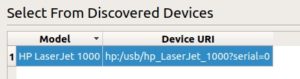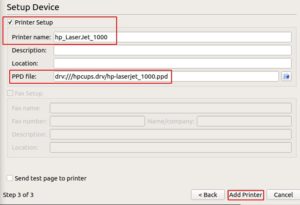- Установка принтера HP LaserJet 1018 (P1006, P1007, 1000, P1008, 1005, P1505, 1020, P1005)
- 1 способ.
- 2 способ.
- 3 способ.
- Принтер HP LaserJet 1000 Series в Ubuntu Bionic
- От ekzorchik
- HP Customer Support — Software and Driver Downloads
- hp-hero-support-search
- Search help
- Tips for better search results
- Need help finding your product name or product number?
- hp-share-print-widget-portlet
- hp-miscellaneous-portlet
- hp-product-information-portlet
- Software and drivers for
- HP LaserJet 1000 Printer
- hp-software-driver-metadata-portlet
- Download and Install Assistant
- Download and Install Assistant
- Download and Install Assistant
- Solution and Diagnostic Data Collection
- Служба поддержки HP — Загрузки ПО и драйверов
- hp-hero-support-search
- Помощь по поиску
- Советы для улучшения результатов поиска
- Требуется помощь в поиске названия продукта, номера или серийного номера?
- hp-share-print-widget-portlet
- hp-miscellaneous-portlet
- hp-product-information-portlet
- ПО и драйверы для
- Серия принтеров HP Laser 1000
- hp-software-driver-metadata-portlet
- Помощник по загрузке и установке
- Помощник по загрузке и установке
- Помощник по загрузке и установке
- Коллекция решений и диагностических данных
Установка принтера HP LaserJet 1018 (P1006, P1007, 1000, P1008, 1005, P1505, 1020, P1005)
При первом подключении принтера в Kubuntu появляется сообщение, в котором написано что принтер успешно подключен и может использоваться. Но на самом деле при отправке документов на печать ничего не происходит.
1 способ.
Этот способ подходит для большинства принтеров HP.
Для установки необходимо ввести в терминале команду
sudo apt-get install hplip-gui
sudo hp-setup
Появится графический установщик драйвера, в котором отвечаем на несколько вопросов и драйвер устанавливается.
Если возникнут ошибки, можно попробовать запустить терминальный установщик.
sudo hp-setup -i
2 способ.
Надо запустить терминал (программа konsole) и выполнить 2 команды. При этом необходим доступ в интернет.
sudo getweb 1018
sudo hplj1018
После выполнения этих команд принтер сразу же начинает работать. Для проверки работоспособности можно запустить тестовую печать в меню «Параметры система» -> «Настройка принтеров» -> Соответствующий профиль принтера (если его нет, надо добавить новый принтер) -> «Напечатать пробную страницу».
Также этот способ может работать и с принтерами HP LaserJet P1006, P1007, 1000, P1008, 1005, P1505, 1020, P1005. Для этого надо в командах заменить 1018 на соответствующее название принтера.
sudo getweb «принтер»
sudo hplj»принтер»
Проверено с принтером HP LaserJet 1018 на Kubuntu 11.04 — 12.04.
Попробовал для 1020 как написано, не получилось, решение нашел тут: http://hplipopensource.com/hplip-web/install/install/index.html сосбстна у первоисточника HP.
3 способ.
Установил HP LaserJet 1020 на Kubuntu 18.04, работает.
скачиваем прошивку принтера(1020 или другой), как обычно: #getweb 1020
идем сюда: cd /lib/firmware/hp
копируем скачанный файл прошивки sihp1020.dl: #cp sihp1020.dl /usr/share/foo2zjs/sihp1020.dl
делаем принтеру «выкл/вкл», он теперь должен два раза дрыгаться: 1-самотест и 2-заглотил прошивку.
. радоваться!
Принтер HP LaserJet 1000 Series в Ubuntu Bionic
Задача: Подключить принтер HP LaserJet 1000 Series в Ubuntu 18.04 Desktop amd64 на ноутбуке (домашняя система) Lenovo E555
Дабы не забыть все настроенное оформляю для себя, все действия как пошаговая заметка.
К чему такая простая банальщина как подключение принтера, а дело в том, что моей жене срочно понадобилось распечатать документы, а ввиду того факта, что я сейчас нахожусь в поисках работы доступа к корпоративной офисной технике у меня нет, но за то есть доставшийся в подарок принтер HP LaserJet 1000 Series. Он такой древний что оборудован LTP переходником на USB и мне выпала надобность его подключить к своей рабочей системе и использовать по назначению. Для дома его функций (функция печати) более чем достаточно. Ниже все действия которыми я успешно его завел.
ekzorchik@navy:~$ uname -a
Linux navy 4.15.0-29-generic #31-Ubuntu SMP Tue Jul 17 15:39:52 UTC 2018 x86_64 x86_64 x86_64 GNU/Linux
ekzorchik@navy:~$ sudo apt-get install python-qt4 hplip-gui -y
ekzorchik@navy:~$ whereis hp-setup
hp-setup: /usr/bin/hp-setup /usr/share/man/man1/hp-setup.1.gz
ekzorchik@navy:~$ dmesg -T
[Чт авг 2 00:39:44 2018] usb 8-1: new full-speed USB device number 2 using xhci_hcd
[Чт авг 2 00:39:44 2018] usb 8-1: New USB device found, idVendor=03f0, idProduct=0517
[Чт авг 2 00:39:44 2018] usb 8-1: New USB device strings: Mfr=1, Product=2, SerialNumber=0
[Чт авг 2 00:39:44 2018] usb 8-1: Product: hp LaserJet 1000
[Чт авг 2 00:39:44 2018] usb 8-1: Manufacturer: Hewlett-Packard
ekzorchik@navy:~$ hp-setup
Connection (I/O) Type: Universal Serial Bus (USB)
Опять нажимаю «Next», доверяю выбор мастеру установки принтера в системе дефолтным выбором «Download and install the plug-in from an HP authorized server (recommended)», Next обратив внимание на консоль терминала вижу, установка плагина в систему завершилась успешно:
HP Linux Imaging and Printing System (ver. 3.17.10)
Printer/Fax Setup Utility ver. 9.0
Copyright (c) 2001-15 HP Development Company, LP
This software comes with ABSOLUTELY NO WARRANTY.
This is free software, and you are welcome to distribute it
under certain conditions. See COPYING file for more details.
Searching. (bus=usb, search=(None), desc=0)
HP Linux Imaging and Printing System (ver. 3.17.10)
Plugin Download and Install Utility ver. 2.1
Copyright (c) 2001-15 HP Development Company, LP
This software comes with ABSOLUTELY NO WARRANTY.
This is free software, and you are welcome to distribute it
under certain conditions. See COPYING file for more details.
HP Linux Imaging and Printing System (ver. 3.17.10)
Plugin Download and Install Utility ver. 2.1
Copyright (c) 2001-15 HP Development Company, LP
This software comes with ABSOLUTELY NO WARRANTY.
This is free software, and you are welcome to distribute it
under certain conditions. See COPYING file for more details.
Checking for network connection.
Downloading plug-in from:
Receiving digital keys: /usr/bin/gpg —homedir /home/ekzorchik/.hplip/.gnupg —no-permission-warning —keyserver pgp.mit.edu —recv-keys 0x4ABA2F66DBD5A95894910E0673D770CDA59047B9
Creating directory plugin_tmp
Verifying archive integrity. All good.
Uncompressing HPLIP 3.17.10 Plugin Self Extracting Archive.
HP Linux Imaging and Printing System (ver. 3.17.10)
Plugin Installer ver. 3.0
Copyright (c) 2001-15 HP Development Company, LP
This software comes with ABSOLUTELY NO WARRANTY.
This is free software, and you are welcome to distribute it
under certain conditions. See COPYING file for more details.
Plug-in version: 3.17.10
Installed HPLIP version: 3.17.10
Number of files to install: 42
note: Using PyQt5
Done.
Plug-in installation successful
Done.
Нажимаю «Add Printer»
и принтер успешно установлен в мою рабочую систему Ubuntu 18.04 Desktop на ноутбук Lenovo E555
На заметку: Шаги по установке принтера в систему аналогичны если проделывать на Ubuntu 14.04.5 Trusty Desktop amd64 (рабочее окружение Gnome Classic).
На этом я прощаюсь, с уважением автор блога Олло Александр aka ekzorchik.
От ekzorchik
Всем хорошего дня, меня зовут Александр. Я под ником — ekzorchik, являюсь автором всех написанных, разобранных заметок. Большинство вещей с которыми мне приходиться разбираться, как на работе, так и дома выложены на моем блоге в виде пошаговых инструкции. По сути блог — это шпаргалка онлайн. Каждая новая работа где мне случалось работать вносила новые знания и нюансы работы и соответственно я расписываю как сделать/решить ту или иную задачу. Это очень помогает. Когда сам разбираешь задачу, стараешься ее приподнести в виде структурированной заметки чтобы было все наглядно и просто, то процесс усвоения идет в гору.
HP Customer Support — Software and Driver Downloads
HP can identify most HP products and recommend possible solutions.
hp-hero-support-search
Search help
Tips for better search results
- Ensure correct spelling and spacing — Examples: «paper jam»
- Use product model name: — Examples: laserjet pro p1102, DeskJet 2130
- For HP products a product number. — Examples: LG534UA
- For Samsung Print products, enter the M/C or Model Code found on the product label. — Examples: “SL-M2020W/XAA”
- Include keywords along with product name. Examples: «DeskJet Ink Advantage 4530 paper jam», «EliteBook 850 G3 bios update»
Need help finding your product name or product number?
hp-share-print-widget-portlet
Need Windows 11 help? Check the information on compatibility, upgrade, and available fixes from HP and Microsoft. Windows 11 Support Center
hp-miscellaneous-portlet
hp-product-information-portlet
Software and drivers for
HP LaserJet 1000 Printer



hp-software-driver-metadata-portlet
Download and Install Assistant
For the best results we recommend you use our download and install assistant.
Download and Install Assistant
HP Support Solutions is downloading
Download and Install Assistant
Solution and Diagnostic Data Collection
This product detection tool installs software on your Microsoft Windows device that allows HP to detect and gather data about your HP and Compaq products to provide quick access to support information and solutions. Technical data is gathered for the products supported by this tool and is used to identify products, provide relevant solutions and automatically update this tool, to improve our products, solutions, services, and your experience as our customer.
Note: This tool applies to Microsoft Windows PC’s only. This tool will detect HP PCs and HP printers.
- Operating system
- Browser version
- Computer vendor
- Product name/number
- Serial number
- Connection port
- Driver/device description
- Computer and/or printer configuration
- Hardware and software diagnostics
- HP/Non-HP ink and/or HP/Non-HP Toner
- Number of pages printed
Installed Software Details:
Removing Installed Software:
- Operating System — Windows 7, Windows 8, Windows 8.1, Windows 10
- Browser — Google Chrome 10+, Internet Explorer (IE)10.0+, and Firefox 3.6.x, 12.0+
Служба поддержки HP — Загрузки ПО и драйверов
HP может определить большинство продуктов и возможных рекомендованных решений HP.
hp-hero-support-search
Помощь по поиску
Советы для улучшения результатов поиска
- Проверьте орфографию и расстановку пробелов — Примеры: «замятие бумаги»
- Используйте имя модели продукта: — Примеры: laserjet pro p1102, DeskJet 2130
- Для продуктов HP введите серийный номер или номер продукта. — Примеры: HU265BM18V, LG534UA
- Для продуктов Samsung Print введите К/М или код модели, указанный на этикетке продукта. — Примеры: «SL-M2020W/XAA»
- Добавьте ключевые слова вместе с названием продукта. Примеры: «LaserJet 1020 замятие бумаги», «Pavilion g6-1200 bios»
Требуется помощь в поиске названия продукта, номера или серийного номера?
hp-share-print-widget-portlet
hp-miscellaneous-portlet
hp-product-information-portlet
ПО и драйверы для
Серия принтеров HP Laser 1000



hp-software-driver-metadata-portlet
Помощник по загрузке и установке
Для получения наилучших результатов мы рекомендуем вам использовать наш Помощник по загрузке и установке.
Помощник по загрузке и установке
Загрузка HP Support Solutions
Помощник по загрузке и установке
Коллекция решений и диагностических данных
Данное средство обнаружения продуктов устанавливает на устройство Microsoft Windows программное,которое позволяет HP обнаруживать продукты HP и Compaq и выполнять сбор данных о них для обеспечения быстрого доступа информации поддержке решениям Сбор тех. данных по поддерживаемым продуктам, которые используются для определения продуктов, предоставления соответствующих решений и автообновления этого средства, а также помогают повышать качество продуктов, решений, услуг и удобства пользования.
Примечание: Это средство поддерживается только на компьютерах под управлением ОС Microsoft Windows. С помощью этого средства можно обнаружить компьютеры и принтеры HP.
- Операционная система
- Версия браузера
- Поставщик компьютера
- Имя/номер продукта
- Серийный номер
- Порт подключения
- Описание драйвера/устройства
- Конфигурация компьютера и/или принтера
- Диагностика оборудования и ПО
- Чернила HP/отличные от HP и/или тонер HP/отличный от HP
- Число напечатанных страниц
Сведения об установленном ПО:
Удаление установленного ПО:
- Удалите платформу решений службы поддержки HP с помощью программ установки/удаления на компьютере.
- Операционная система: Windows 7, Windows 8, Windows 8.1, Windows 10
- Браузер: Google Chrome 10+, Internet Explorer (IE)10.0+ и Firefox 3.6.x, 12.0+